当前位置:首页 > 帮助中心 > u盘启动盘怎么u盘装系统,怎么用u盘启动盘重装系统
u盘启动盘怎么u盘装系统,怎么用u盘启动盘重装系统
当我们的电脑出现系统故障、病毒感染或需要升级系统时,使用U盘作为启动盘来进行系统安装是一个常见而有效的方法。制作一个可靠的U盘启动盘不仅能够帮助我们恢复系统功能,还能为我们提供升级系统的便利。在本文中,我将向大家介绍如何制作U盘启动盘,并展示一个简单的系统安装过程,让你轻松学习会怎么用u盘启动盘重装系统。
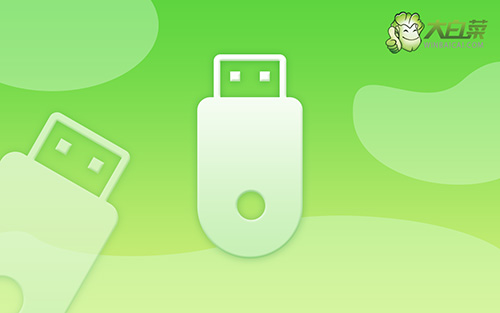
怎么用u盘启动盘重装系统
一、u盘winpe制作
1、首先,根据自身的需要,下载合适的大白菜U盘启动盘制作工具版本。

2、然后,如图所示,默认u盘启动盘的模式和格式,点击进行制作。

3、接着,就可以下载Windows镜像系统到U盘启动盘了。

二、u盘winpe启动
1、不同电脑的u盘启动快捷键不一样,具体可以在官网查询,或者直接点击跳转查询。

2、电脑接入U盘启动盘,通过按U盘启动快捷键,进入优先启动项设置界面后,选中U盘启动并回车进入下一步。

3、接着,选中大白菜u盘主菜单中的【1】,回车即可进入u盘系统桌面,准备重装系统。

三、u盘winpe重装系统
1、打开大白菜一键装机软件后,将Windows系统镜像安装到“C盘”,点击“执行”。

2、进入大白菜还原界面时,一般都不需要自己设置,直接点击“是”,等待软件自行操作即可。

3、然后,注意勾选“完成后重启”并在电脑第一次重启时,拔掉大白菜U盘即可。

4、注意,稍后电脑会多次重启,这是正常现象,等待电脑进入win10系统界面,则表示重装成功。

通过本文的指导,你已经学会了u盘启动盘怎么u盘装系统。无论是修复故障、清除病毒还是升级系统,U盘启动盘都是一个强大而实用的工具。注意,在制作启动盘时,请确保选择合适的系统镜像文件,并保证U盘的稳定性和充足的容量。在安装过程中,记得备份重要数据。

